Editor de Wix: agregar marcas de agua a las imágenes
2 min
Protege tus imágenes agregando texto de marca de agua en Wix Estudio fotográfico. El texto se puede personalizar para que se adapte a tu marca y no se puede eliminar si se descarga el archivo.
Para agregar una marca de agua a una imagen:
- Ve al editor.
- Haz clic en la imagen correspondiente.
- Haz clic en el icono Ajustes .
- Haz clic en Ajustar.
- Haz clic en Texto a la izquierda.
- Haz clic en un estilo de texto para agregarlo a la imagen.
- Escribe el mensaje para la marca de agua.
- (Opcional) Haz clic en Diseño para personalizar el texto:
- Fuente: haz clic en el menú desplegable correspondiente para cambiar la fuente y el tamaño de la fuente.
- Estilos: dale formato al texto usando las opciones: Negrita, Cursiva o Subrayado y elige el color del texto.
- Alineación: elige la alineación del texto: Izquierda, Centro, Derecha o Justificar y ajusta el interlineado.
- Opacidad: aumenta o disminuye la transparencia del texto.
- Rotar y voltear: cambiar la orientación del texto: Rotar a la izquierda , Rotar a la derecha , Voltear horizontalmente o Voltear verticalmente .
- Haz clic en Guardar.
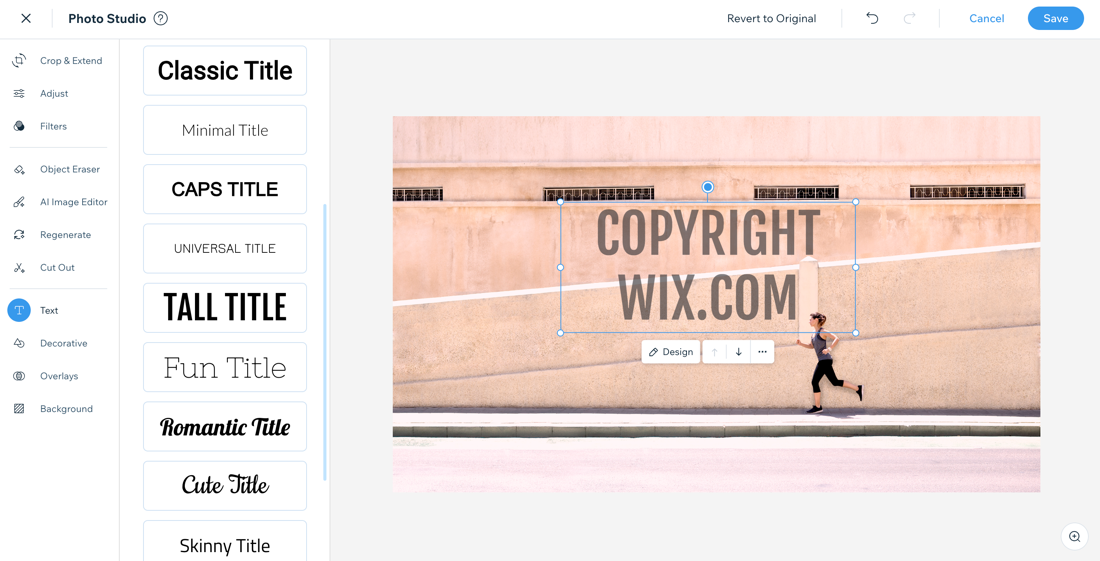
¿Quieres más opciones?
Aprende cómo proteger el contenido de tu sitio.


 , Rotar a la derecha
, Rotar a la derecha  , Voltear horizontalmente
, Voltear horizontalmente  o Voltear verticalmente
o Voltear verticalmente  .
.